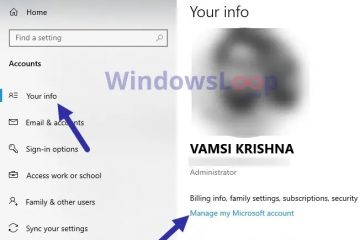Una cuenta de administración de Microsoft adicional puede guardarlo cuando olvide la contraseña de inicio de sesión. Además, una cuenta de administrador adicional es útil cuando se requiere otro administrador.
Pero es posible que desee eliminar una cuenta de administración para algunos casos inusuales. Esta guía es todo lo que necesita si desea eliminar cualquier cuenta de administrador de mal comportamiento.
Cómo eliminar una cuenta de administrador de Windows 11
Puede eliminar una cuenta de administración directamente de Configuración de Windows> Cuentas> Familia y otros usuarios . Vaya a la sección otros usuarios y seleccione la cuenta de administrador. Ahora, haga clic en el botón eliminar . Luego seleccione el botón Eliminar cuenta y datos en el indicador.
no solo en la aplicación Configuración de Windows, también puede eliminar cualquier cuenta de administración de Windows 11 usando el panel de control, el símbolo del sistema, PowerShell y muchos más. Permítanme mostrarle a todos uno por uno con pasos rápidos.
nota: Antes de eliminar una cuenta de administrador, asegúrese de haber agregado otra cuenta de Microsoft y cambió su cuenta al tipo de administrador. Además, mantenga una copia de seguridad de todos los archivos asociados a la cuenta porque eliminar la cuenta también eliminará los archivos.
1. Eliminar la cuenta de administración de Windows 11 de la configuración
La eliminación de la cuenta de administración de Windows 11 de la configuración de Windows es la forma más rápida. Pero asegúrese de tener otra cuenta de administración. Si no tiene uno, debe agregar una cuenta de usuario antes de eliminar la cuenta de administrador.
presione Windows 🪟 clave + i para iniciar Configuración de Windows .Click en cuentas desde el pane izquierdo. Seleccione la sección Family y otros usuarios de la opción correcta de pane. want to delete.Click the Account and data section’s Remove button. Select the Delete account and Botón Data desde el indicador de deleción de la cuenta.
Select the Delete account and Botón Data desde el indicador de deleción de la cuenta. 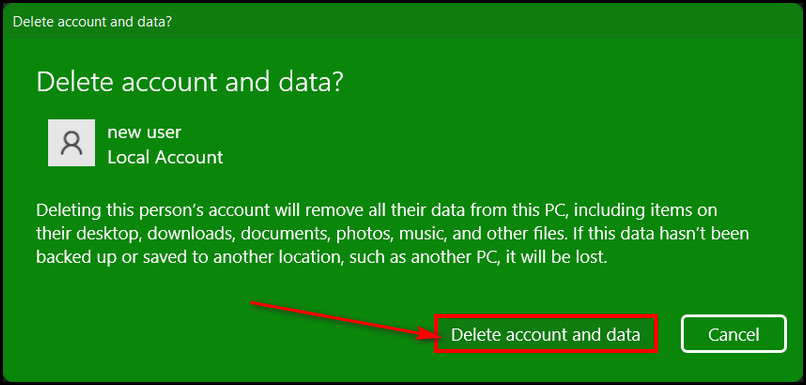
más, si no sabe cómo crear otra cuenta de usuario antes, eliminar la cuenta de administración, la cuenta de avance, el siguiente, elección de la cuenta de administración, más abajo, el siguiente, la cuenta de la cuenta de administración, más abajo, el siguiente, la cuenta de la cuenta de usuario. pasos.
Inicie la aplicación de Windows. Height=”319″> Ingrese la dirección de correo electrónico y presione Next . 2. Elimine la cuenta de administración de Windows 11 del panel de control
También puede eliminar una cuenta de administrador de la aplicación de panel de control de Windows. Simplemente vaya al panel de control y seleccione la sección de cuentas de usuario . A partir de ahí, puede eliminar cualquier cuenta de administrador. Veamos el procedimiento completo en pasos.
¡¡¡¡¡¡¡¡¡¡¡¡¡¡¡¡¡¡¡¡¡ Ha eliminado con éxito una cuenta de administrador de Microsoft de su sistema operativo Windows 11.
Además de eliminar la cuenta de administración, puede crear una cuenta de invitado en Windows 11. Para que los miembros de la familia puedan usar la PC iniciando sesión en esa cuenta en lugar de suya.
3. Eliminar la cuenta de administración de Windows 11 de la administración de computadora
La eliminación de cuentas de usuario de Windows 11 de la aplicación de administración de computadora de computadora, y el procedimiento es bastante simple.
Presione Windows 🪟 Key + S y busque administración de computadora . src=”https://10scopes.com/wp-content/uploads/2023/05/launch-computer-management-button-win-win-11-search.jpg”width=”606″height=”400″> Haga clic para expandir el usuarios locales locales de la izquierda. Cuenta y seleccione Eliminar del menú contextual. 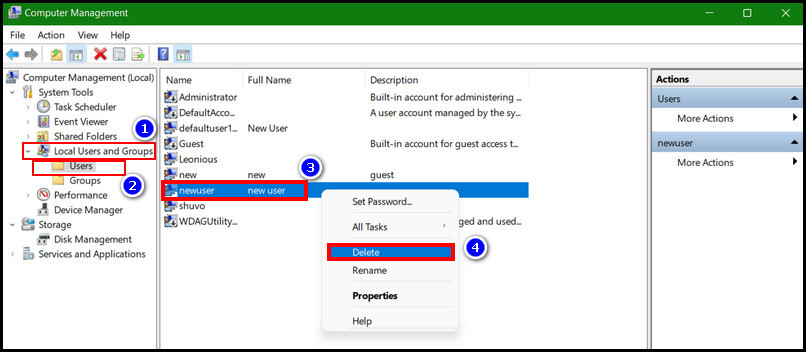 Select sí para confirmar el proceso de deleción.
Select sí para confirmar el proceso de deleción.
.
. No encontrará la cuenta de administrador en la lista de cuentas de usuario que eliminó.
4. Eliminar la cuenta de administración del diálogo Usar la cuenta
Puede usar el cuadro de diálogo Legacy User Cuenta para eliminar cualquier cuenta de usuario de Windows 11. Simplemente invite el cuadro de diálogo a través del comando Ejecutar. Luego elimine la cuenta desde allí.
Presione Windows 🪟 Key + R para iniciar el cuadro de comando Ejecutar en Netplwiz en el cuadro de comando y presionar Enter.
5. Use el símbolo del sistema o CMD para eliminar la cuenta de administración de Windows 11
Puede usar el CMD o el símbolo del sistema con los derechos de administrador para eliminar cualquier cuenta de usuario de Windows 11, incluido el administrador. Siga estos pasos para ver cómo se hace.
Presione Windows 🪟 Key + R y escriba CMD en el cuadro de comando. src=”https://10scopes.com/wp-content/uploads/2023/05/launch-cmd-with-run-command.jpg”width=”462″height=”278″> seleccione el botón sí en el botón UAC. Terminal CMD. Busque el nombre de la cuenta que desea eliminar.
Escriba el tipo de usuario de usuario de tipo neto/eliminación. For example, net user newuser/delete.Hit Enter button to initiate the deleting process.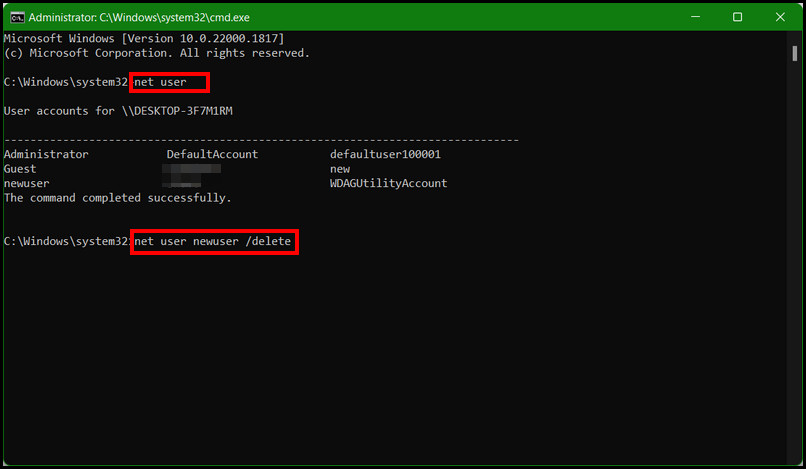
Después de eso, la cuenta se eliminará de su PC Windows 11.
6. Use el PowerShell o el terminal para eliminar la cuenta de administrador de Windows 11
Eliminar la cuenta de administrador usando PowerShell es similar al método del símbolo del sistema. Pero hay un pequeño cambio en el código PowerShell.
Presione la tecla Windows + x y seleccione Windows terminal (admin) . Haga clic en sí desde el indicador UAC. Type en Get-LocalUser y presione Ingrese .oking para el nombre de la cuenta del usuario en la lista bajo la sección name section.Type en eliminar-localuser-name”UserName”. Just replace the USERNAME with the account name to be deleted.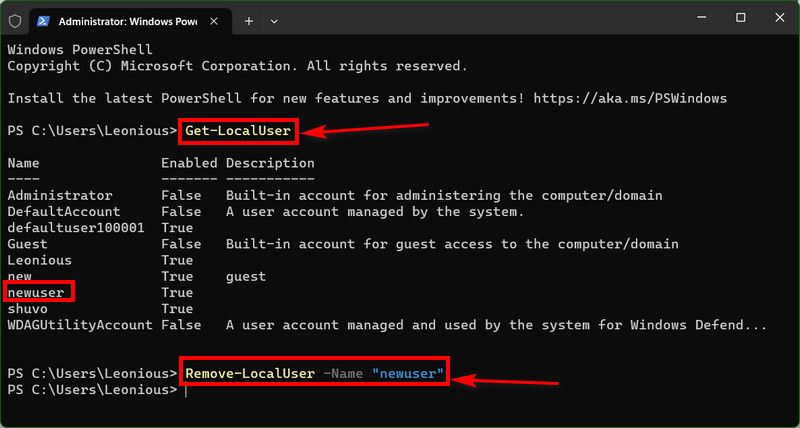 Hit Enter Posteriormente.
Hit Enter Posteriormente.
La cuenta de usuario se eliminará en esa instancia, pero todos los archivos asociados con la cuenta permanecerán en la carpeta de usuarios.
faqs
¿Cómo puedo eliminar la cuenta de administrador de Microsoft?
a la cuenta de administrador de Microsft para que la cuenta de Windows sea la cuenta de Windows> cuentas de mi familia y otros usuarios. Busque su cuenta en la sección de otros usuarios en el panel derecho. Seleccione la cuenta de administración y haga clic en el botón Eliminar. Luego haga clic en el botón Eliminar cuenta y el botón de datos.
¿Cómo puedo iniciar sesión desde mi cuenta de administrador de Windows 11?
Haga clic en el icono de inicio de Windows para iniciar sesión en su cuenta de administrador de Windows 11. Luego seleccione Apague o registre las opciones y haga clic en la opción de sesión de sesión para iniciar sesión en la cuenta de administración.
Cómo cambiar la cuenta de administrador en Windows 11?
Cambia su cuenta de administrador en Windows 11 yendo a Configuración de Windows> Cuentas> Familia y otros usuarios. Seleccione la cuenta en la sección de otros usuarios. Haga clic en el botón Cambiar tipo de cuenta. Elija Administrador y presione OK.
Envolviendo
La cuenta de administración de Windows le dará más ventajas de los usuarios que el usuario local o la cuenta estándar. Pero para alguna emergencia, a veces eliminar uno puede ser necesario.
En este artículo, he mostrado todas las formas posibles de eliminar una cuenta de administrador de su sistema operativo Windows 11. Apuesto a que tienes todos los pasos con bastante claridad. Sin embargo, si necesita más ayuda con respecto a Windows, deje un comentario.
Hasta entonces, explore Windows 11 y diviértete!